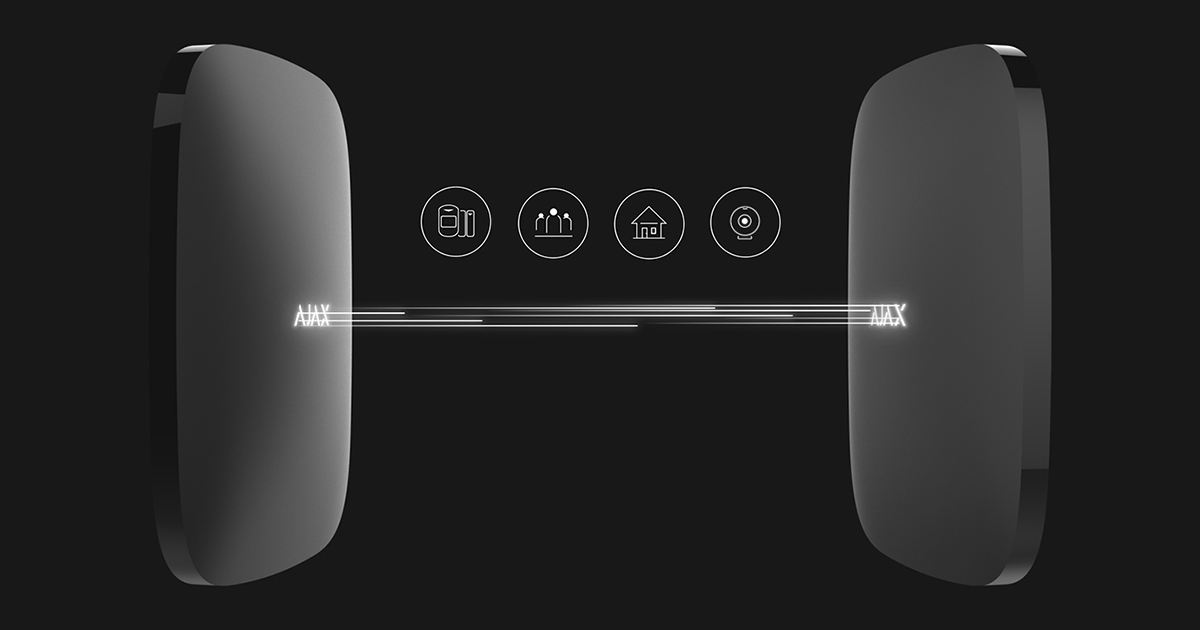System Ajax umożliwia przesyłanie danych użytkownika, ustawień i podłączonych urządzeń między hubami działającymi na systemie OS Malevich 2.9 lub nowszym. Funkcja umożliwia przełączenie na nowy hub bez konieczności podłączania osobno każdego urządzenia i ponownej konfiguracji systemu. Funkcja ta będzie również przydatna, jeśli trzeba szybko wznowić ochronę obiektu, ale hub nie pracuje: ustawienia można przenieść z huba, który jest w trybie offline.
Czas potrzebny na przesłanie danych do nowego huba zależy od liczby podłączonych urządzeń i określonego interwału odpytywania czujnika: im dłuższy interwał, tym dłużej potrwa ten proces. Średnio zajmuje to nie więcej niż 15 minut. Należy pamiętać, że podczas przesyłania danych do nowego huba przestrzeń powinna być rozbrojona.
Ustawienia kanału stacji monitorowania nie są przesyłane. Jeśli nowy hub jest podłączony do stacji monitorowani alarmów, należy najpierw zatrzymać monitorowanie.
Podczas transferu wszystkie ustawienia i dane w nowym hubie zostaną usunięte; zastąpią je dane z poprzedniego huba. System informuje użytkowników mających dostęp do kanału powiadomień o tym, które huby migrują dane oraz o rozpoczęciu i zakończeniu tego procesu.
Przed rozpoczęciem
- Należy upewnić się, że huby są kompatybilne. Przesyłanie danych jest możliwe tylko do huba tego samego modelu lub jego zaawansowanej wersji. Na przykład, dane z Hub Jeweller mogą zostać przeniesione do Hub Jeweller lub Hub Plus Jeweller. Nie można przenieść danych z Hub Plus Jeweller do Hub Jeweller.
Przekrój kompatybilności dla hubów
Nowy hub 👉 Hub Jeweller Hub Plus Jeweller Hub 2 (2G) Jeweller Hub 2 (4G) Jeweller Hub 2 Plus Jeweller Superior Hub Hybrid (2G) Superior Hub Hybrid (4G) 👇 Poprzedni hub Hub Jeweller + + + + + + + Hub Plus Jeweller — + — — + — — Hub 2 (2G) Jeweller — — + + + + + Hub 2 (4G) Jeweller — — + + + + + Hub 2 Plus Jeweller — — — — + — — Superior Hub Hybrid (2G) — — — — — + + Superior Hub Hybrid (4G) — — — — — + + - Podłącz nowy hub do sieci.
- Upewnij się, że jesteś użytkownikiem lub PRO z uprawnieniami do konfiguracji systemu. Można to sprawdzić w ustawieniach huba lub przestrzeni.
- Należy umieścić nowy hub w chronionym obiekcie, aby wszystkie urządzenia podłączone do poprzedniego huba mogły w łatwy sposób komunikować się z nowym.
- Należy upewnić się, że huby nie aktualizują oprogramowania sprzętowego i nie są aktualnie zaangażowane w przesyłanie danych. Możesz je sprawdzić w aplikacjach Ajax.
Jak przesyłać dane
- Otwórz aplikację Ajax i wybierz przestrzeń z hubem, z której chcesz przesłać dane.
- Przejdź do karty Urządzenia i naciśnij Dodaj urządzenie. Możesz też kliknąć hub, a następnie ikonę
, aby uzyskać dostęp do odpowiednich ustawień. Przejdź do menu Przenieś ustawienia do innego huba.
- Zeskanuj QR nowego huba, do którego dane zostaną przesłane, lub wprowadź ID huba ręcznie.
- Sprawdź listę urządzeń i ustawień, które zostaną przeniesione do nowego huba i kliknij przycisk Dalej.
- Wyłącz hub, z którego będą przesyłane dane, i kliknij przycisk Rozpocznij.
- Po rozpoczęciu przesyłania dane użytkownika, ustawienia i część urządzeń zostaną przesłane automatycznie. Aby przenieść urządzenia sterujące i przyciski napadowe (Ajax SpaceControl, DoubleButton Jeweller, Button Jeweller i Superior Button Jeweller), należy kliknąć na nich dwukrotnie dowolny przycisk, znajdując się w obszarze zasięgu sieci radiowej nowego huba lub podwajacza zasięgu sygnału radiowego, do którego są podłączone. Zostaniesz o tym poinformowany przez aplikację podczas procesu transferu.
Proces przesyłania danych można zatrzymać, klikając przycisk Zatrzymaj. Przerwanie procesu nie zagraża bezpieczeństwu danych znajdujących się w hubach.
Jeśli niektóre urządzenia nie zostały przeniesione ze względu na zatrzymanie przesyłania danych, w stanie urządzenia będzie widoczna ikona
. Możesz podłączyć nieprzeniesione urządzenia ręcznie za pomocą kodu QR lub skanowania linii (w przypadku urządzeń Fibra). Ikona znika po pomyślnym podłączeniu urządzenia do nowego huba.
Wyjście z aplikacji lub odebranie połączenia przychodzącego podczas przesyłania danych nie wpłynie na ten proces. Można do niego powrócić, przechodząc do ustawień huba — menu Przenieś ustawienia do innego huba.
- Po zakończeniu procesu przesyłania danych system powiadomi użytkownika o pomyślnym zakończeniu transferu. Jeśli niektóre urządzenia nie zostały przesłane, można dodać je ręcznie zgodnie ze standardową procedurą określoną w instrukcji obsługi.
- Hub, do którego mają zostać przesłane dane, zastąpi hub, z którego dane zostały przesłane w przestrzeni. Hub, z którego dane zostały poddane transferowi, zostanie przeniesiony do nowo utworzonej przestrzeni o nazwie Copy_Name_of_the_previous_hub (na przykład Copy_My Home).
Co należy zrobić ze starym hubem
Konfiguracja huba, który był używany jako źródło danych podczas transferu, zostanie zapisana. Jednak urządzenia będą stopniowo tracić z nim komunikację. Jeśli udało się przenieść wszystkie ustawienia i urządzenia, a na hubie nie pozostały żadne istotne dane, zalecamy zresetowanie go do ustawień fabrycznych. Pomoże to uniknąć błędów użytkownikom, którzy mają w aplikacji dostępne oba huby.
Aby zresetować hub do ustawień fabrycznych
- Po zakończeniu przesyłania danych włącz poprzedni hub.
- Przejdź do menu zarządzania użytkownikami (Urządzenia
→ Hub → Ustawienia
→ Użytkownicy) i usuń wszystkich użytkowników, klikając Usuń użytkownika w Ustawieniach
każdego konta.
- Zresetuj hub do ustawień fabrycznych, przytrzymując przycisk zasilania przez ponad 30 sekund — logo Ajax na hubie będzie migać na czerwono.
- Usuń poprzedni hub z konta.